Download Windows 11 ISO 64 bit như thế nào ? Đây là câu hỏi của nhiều bạn đặt ra khi đang mong muốn tải xuống download Windows 11 ISO để phục vụ cho học tập và công việc. Dưới đây là cách Download Windows 11 ISO 64 bit đơn giản nhất
Download Windows 11 ISO 64 bit như thế nào ?
Để download Windows 11 ISO 64 bit bạn thực hiện các bước sau:
Bước 1. Bạn truy cập vào link này để download Windows 11 ISO 64 bit https://www.microsoft.com/software-download/windows11
Bước 2. Bạn lướt xuống và tìm đến mục Download Windows 11 Disk Image (ISO) for x64 devices, bạn chọn vào mục Windows 11 (multi edition ISO for x64 devices) và chọn vào Download Now
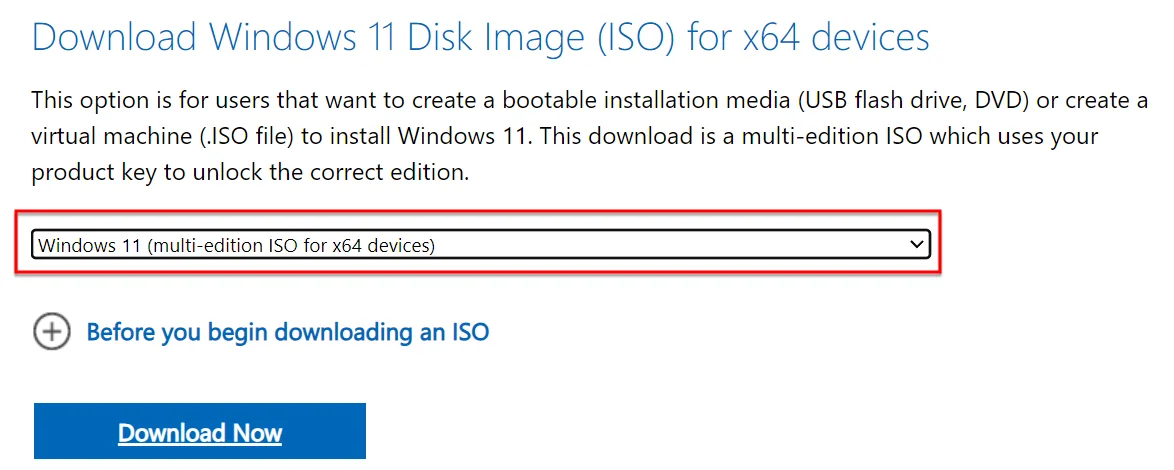
Bước 3. Tiếp theo mục Select the product language hiện ra, tại đây bạn chọn ngôn ngữ của file ISO Windows 11 và nhấn Confirm để xác nhận. Bạn nên chọn ngôn ngữ English (United States) cho dễ sử dụng
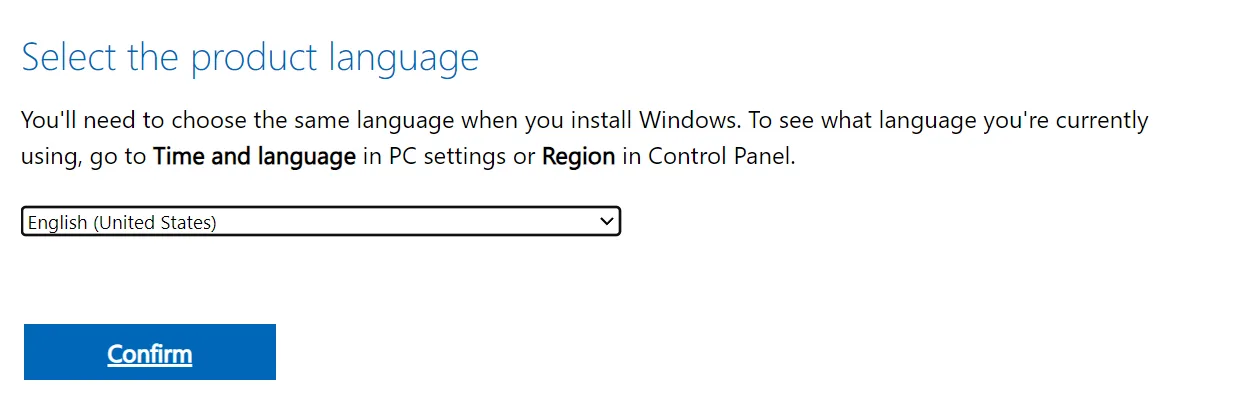
Bước 4. Sau khi bạn nhấn vào Confirm thì mục Download Windows 11 English xuất hiện, tại đây bạn chọn vào 64 bit Download để download Windows 11 64 bit ISO về máy tính
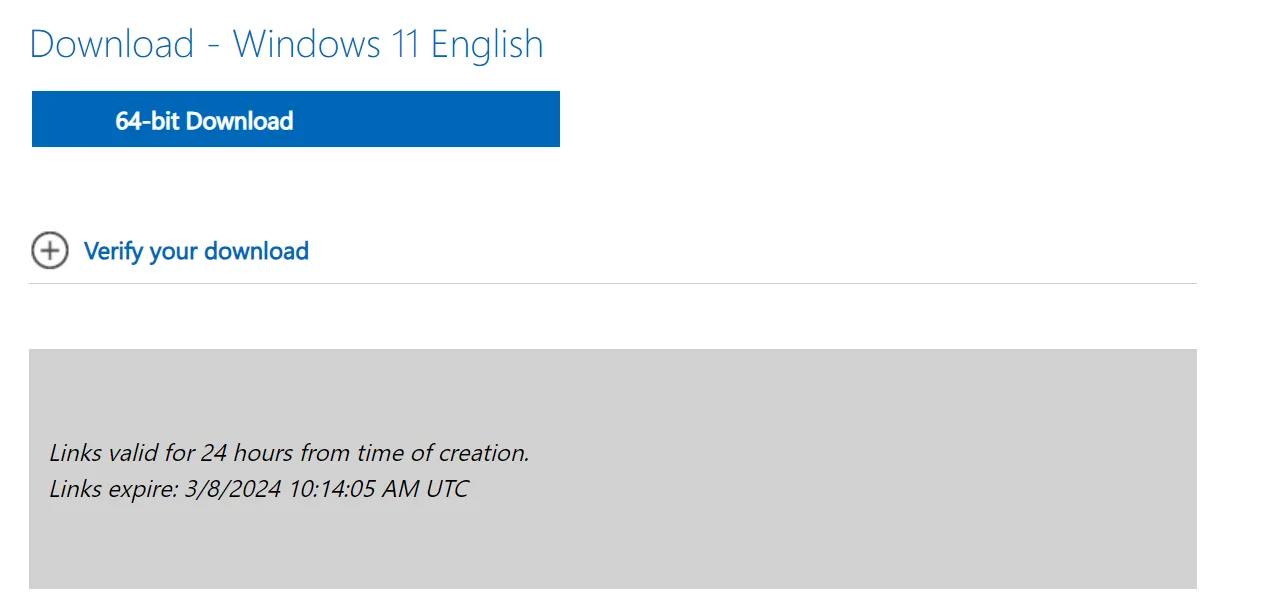
File ISO Windows 11 64 bit có dung lượng khá lớn, do đó bạn có thể cài IDM trên máy tính để tải file nhanh hơn nhé https://itqavn.net/huong-dan-cai-dat-internet-download-manager-idm-mien-phi-moi-nhat/
Link Download Windows 11 ISO 64 bit trực tiếp
Để tải download nhanh ISO Windows 11 64 bit thì bạn có thể click vào một trong các đường dẫn dưới đây để tải xuống :
Kết luận: Download Windows 11 ISO 64 bit
Để download Windows 11 ISO 64 bit khá là đơn giản đúng không các bạn. Sau khi các bạn Download Windows 11 ISO 64 bit về máy tính xong thì các bạn có thể tạo USB cài Windows 11 hoặc cài máy ảo Windows 11 trên Vmware để phục vụ cho học tập và công việc. Các bạn hãy theo dõi các bài viết liên quan đến Windows 11 tại https://itqavn.net/category/windows-11/
















